Інстаграм запровадив нову функцію, яка дозволяє додавати текстові підписи до ваших історій. Ця опція автоматично розпізнає мову у відео та перетворює її на текст, що дозволяє вашим глядачам читати те, що ви говорите. Хоча це дуже зручно, вона ще не доступна в усіх країнах.

У цьому посібнику ми детально розглянемо, як додати підписи до ваших інстаграм-сторіс на різних пристроях. Також покажемо альтернативний спосіб, як це можна зробити на вашому комп’ютері.
Як додати підписи до історій в Instagram на iPhone
З появою автоматичних підписів в Instagram, ваші підписники тепер мають можливість не лише слухати, але й читати те, що ви розповідаєте. Це особливо корисно, коли немає можливості увімкнути звук, або для людей з вадами слуху. Щойно ви ввімкнете цю функцію, Instagram автоматично створюватиме субтитри, які відтворюють мову з відео.
Зверніть увагу, що підписи працюють лише з відео. З фотографіями ця функція не працює. Ви можете використовувати як заздалегідь записані відео, так і створювати нові безпосередньо в історіях Instagram. Важливо зазначити, що наразі функція розпізнавання мови підтримує лише англійську мову та доступна тільки в англомовних країнах. Проте, очікується, що в майбутньому це зміниться.
Ось покрокова інструкція, як додати підписи до вашої історії в Instagram на iPhone:
Запустіть Instagram на вашому iPhone.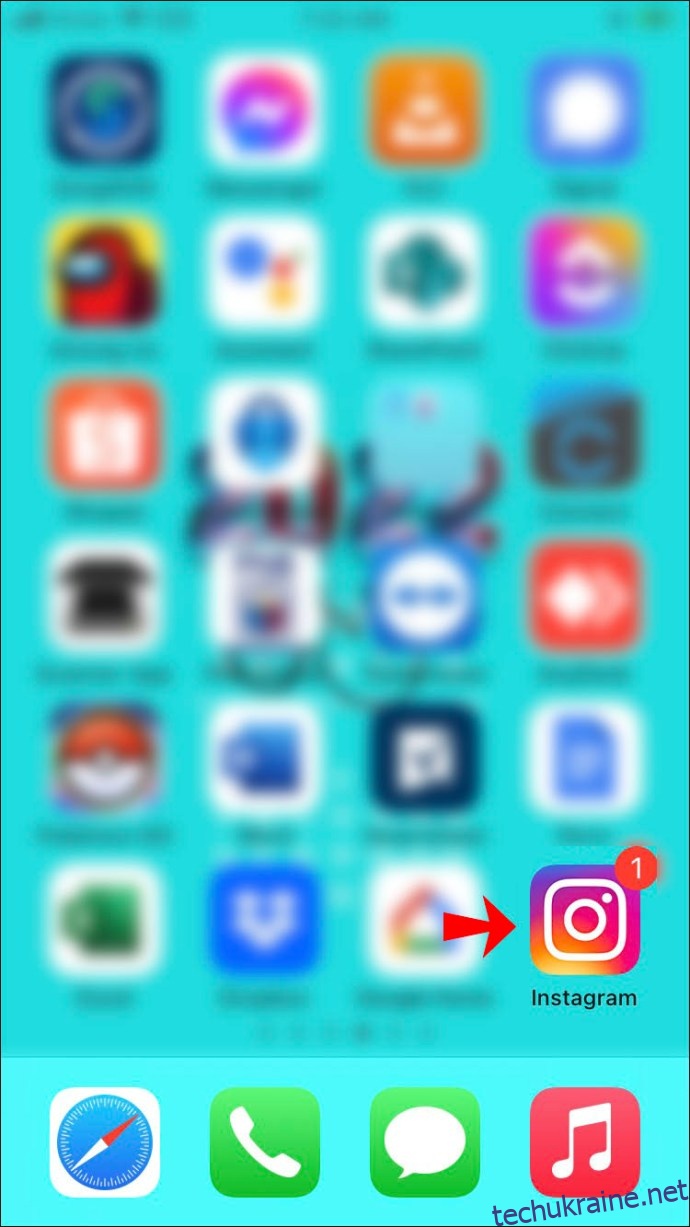
Натисніть на іконку “Ваша історія” вгорі зліва, або просто проведіть пальцем вліво на головній сторінці.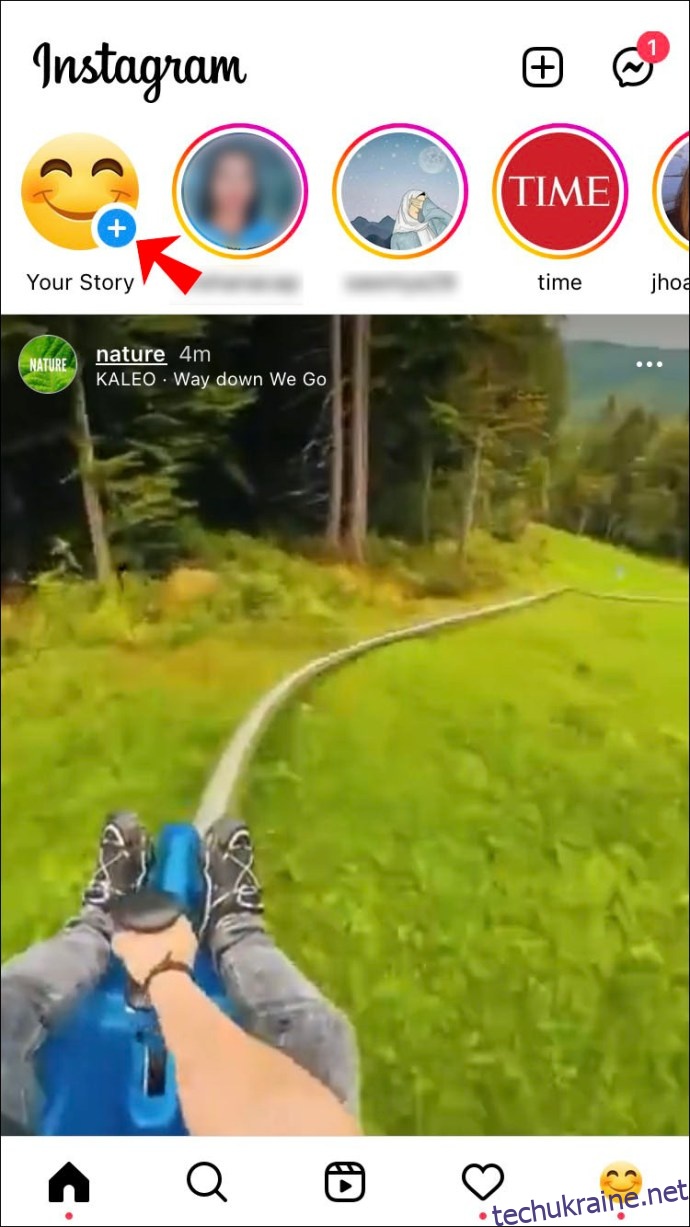
Запишіть нове відео або завантажте його з галереї. Потім натисніть на іконку стікера у верхній частині екрана.
Виберіть опцію “Підписи” в меню стікерів.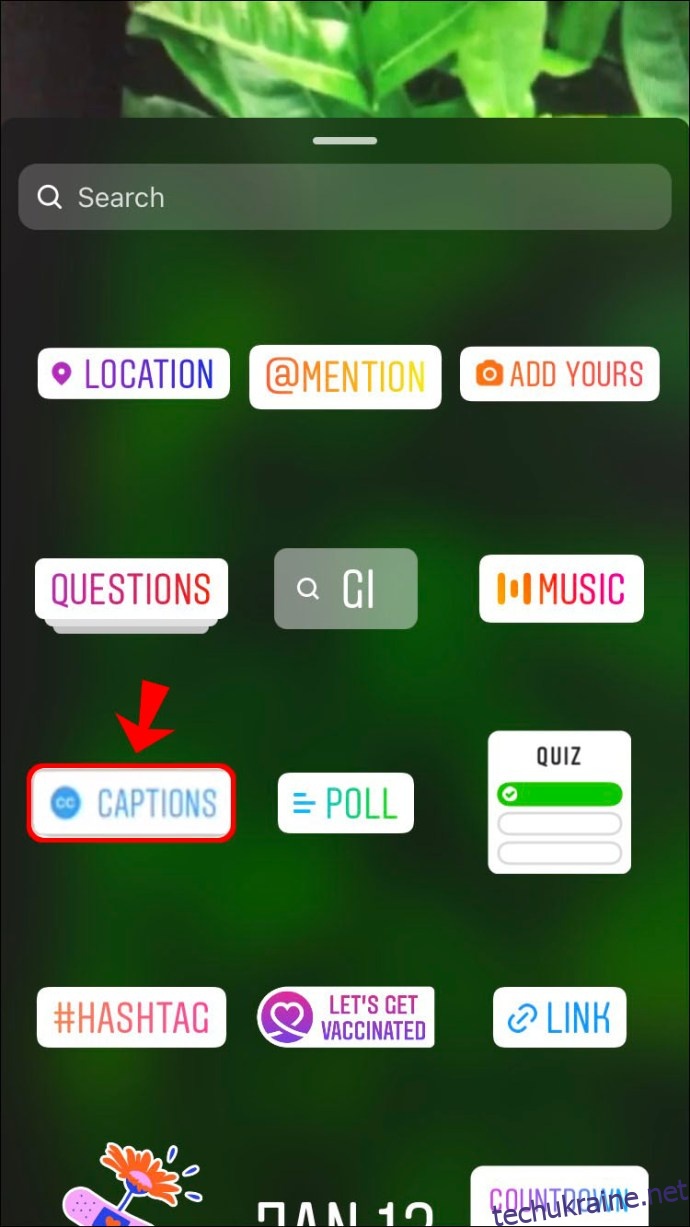
Оберіть бажаний формат тексту для підписів.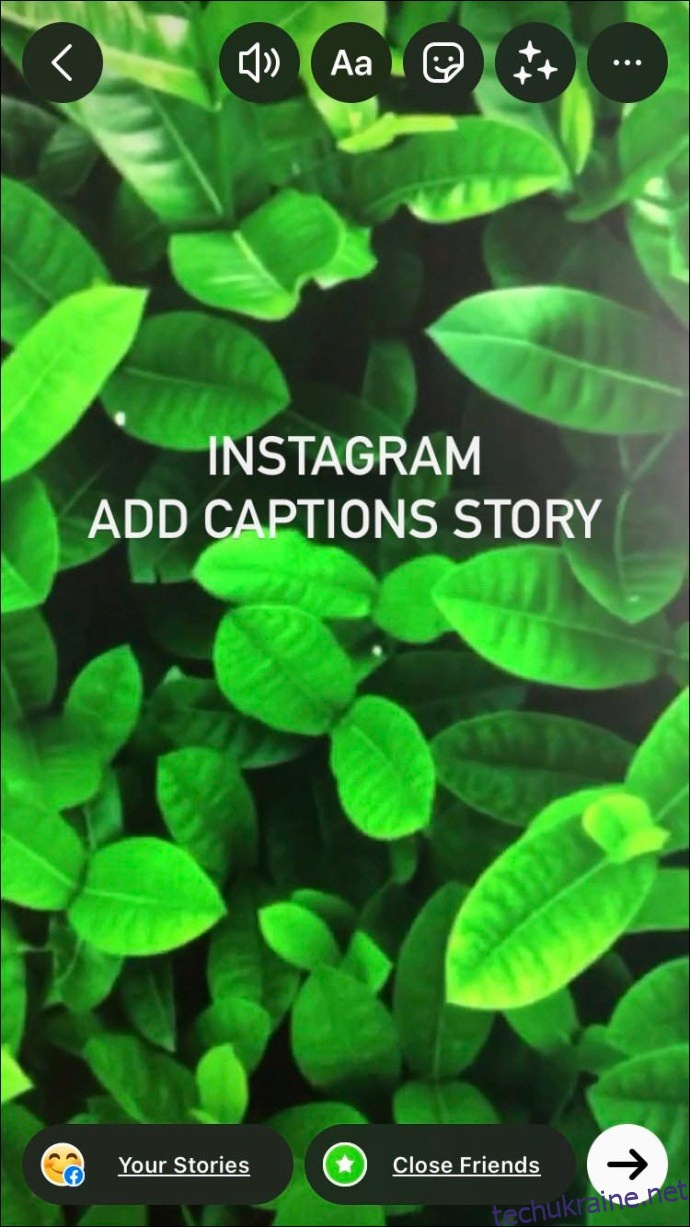
За потреби відредагуйте стиль підписів. Натисніть “Готово” у верхньому правому куті.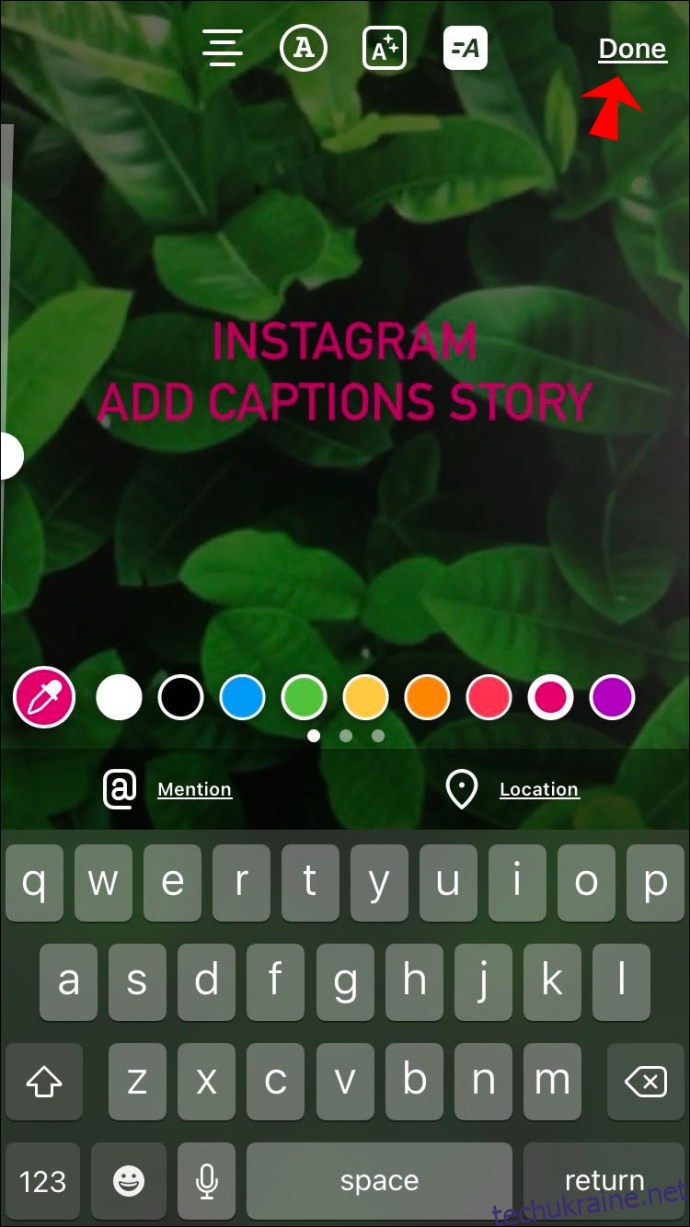
Торкніться “Ваша історія” в нижньому лівому куті, щоб опублікувати сторіс.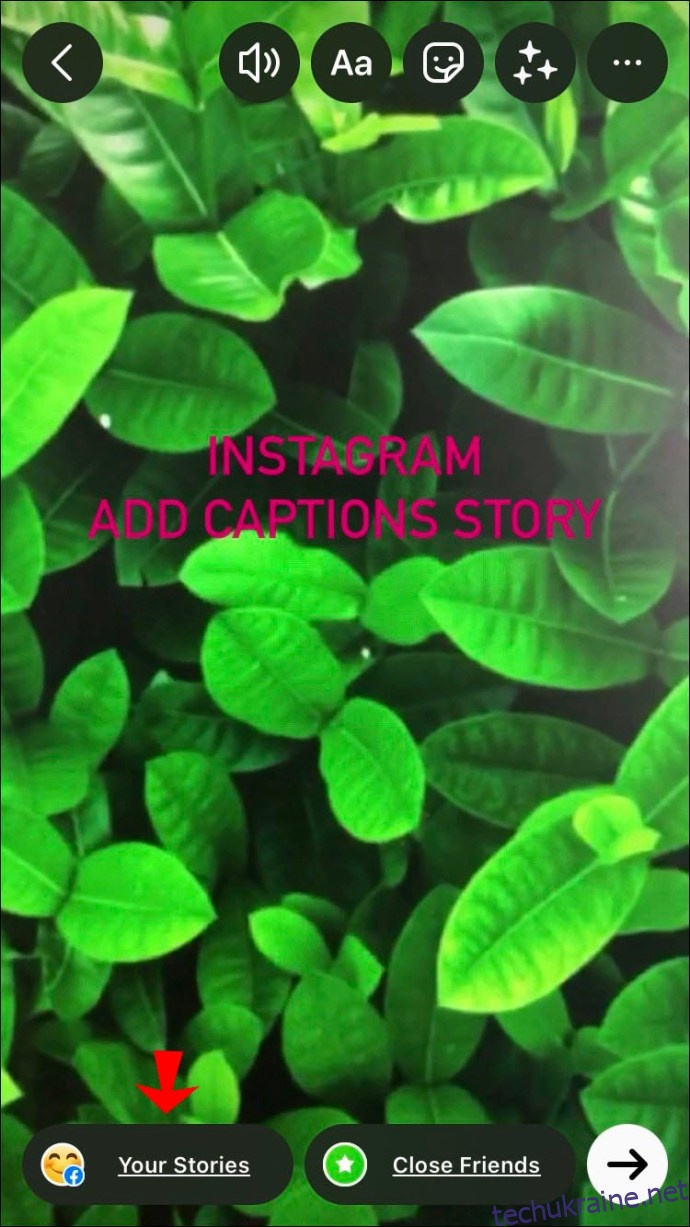
Інстаграм дозволяє налаштовувати вигляд підписів – змінювати розмір, колір і розташування, а також обирати один з чотирьох шрифтів. Хоча розпізнавання мови не завжди ідеальне, на жаль, на даний момент редагувати текст підписів неможливо. Тому радимо говорити чітко, коли записуєте відео.
Функція автоматичних підписів зараз доступна тільки для історій, але, можливо, в майбутньому її додадуть і до Reels.
Як додати підписи до історій в Instagram на Android
Функція субтитрів доступна і для користувачів Instagram на Android. Процес активації займає лише декілька хвилин. Ось інструкція:
Запустіть додаток Instagram на своєму Android-пристрої.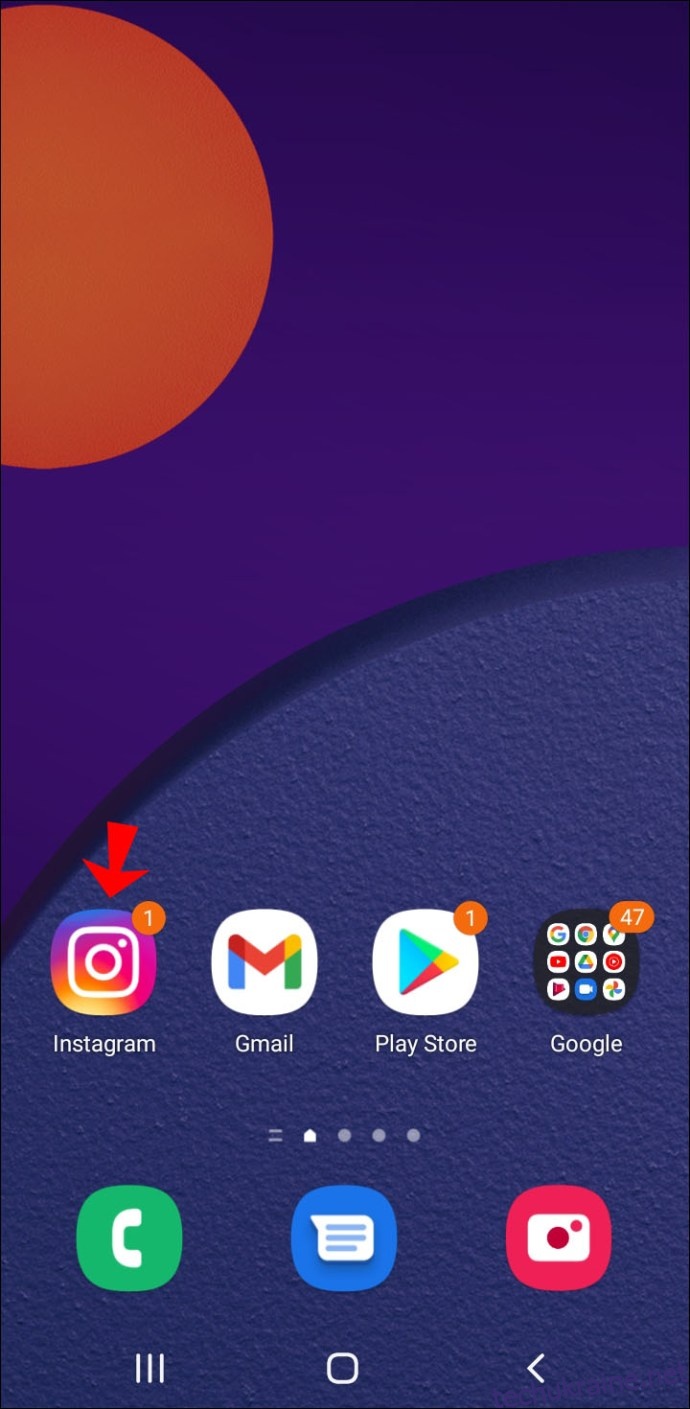
Перейдіть до свого профілю вгорі ліворуч, або просто проведіть пальцем вліво на екрані.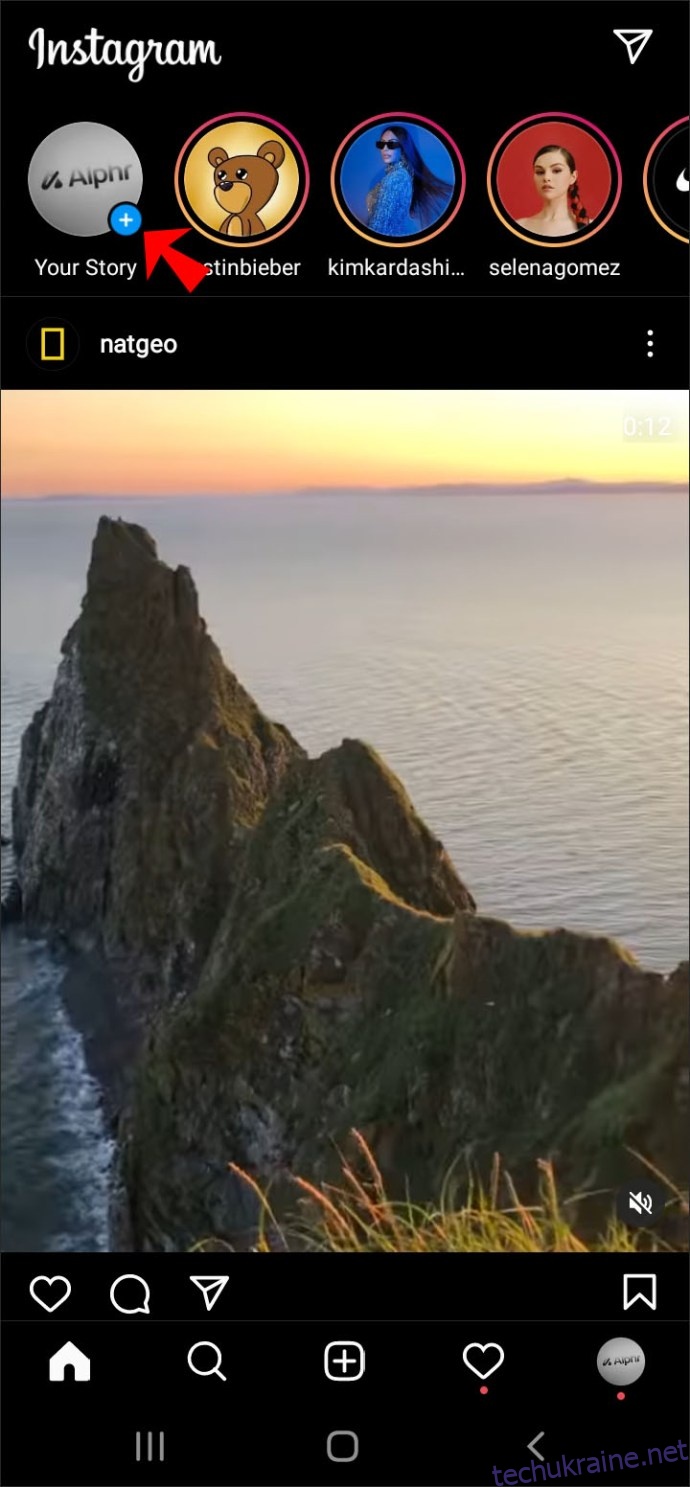
Зробіть нове відео або завантажте вже записане. Потім натисніть на іконку стікера.
Виберіть стікер “Підписи”.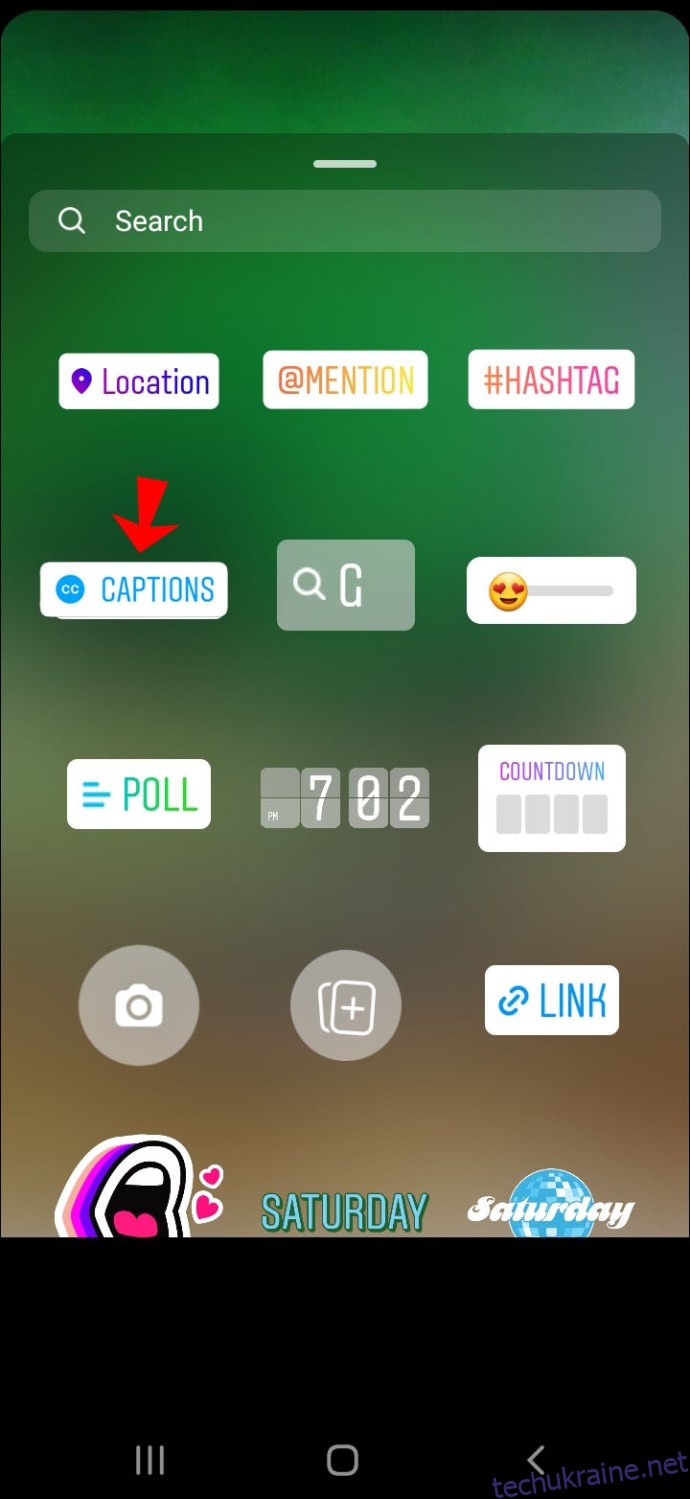
Налаштуйте шрифт, колір, розмір та положення підписів. Потім натисніть “Готово” у верхньому правому куті.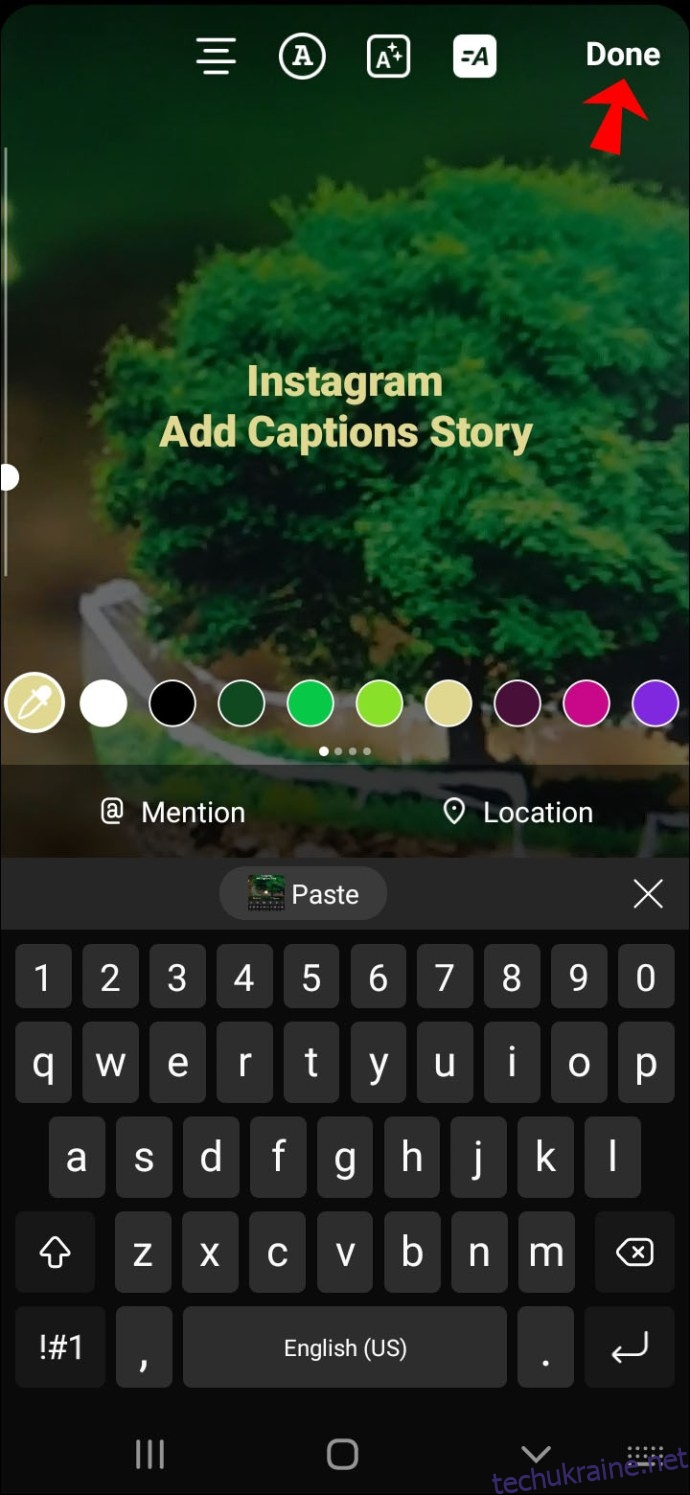
Опублікуйте свою історію, натиснувши “Ваша історія”.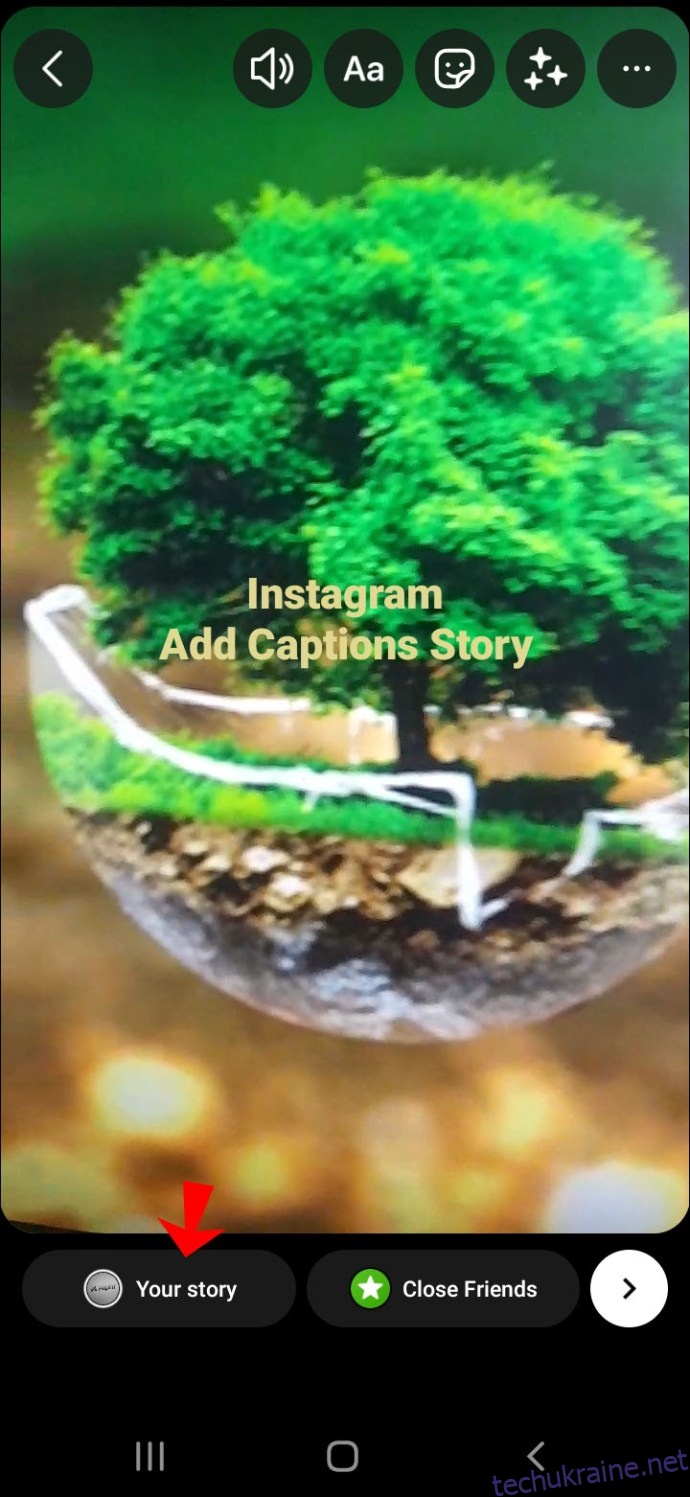
Готово! Тепер ваші підписники зможуть читати ваші підписи під відео.
Якщо ви не бачите опцію “Підписи” в меню стікерів, то, ймовірно, функція ще не доступна у вашому регіоні. Перевірте, чи у вас остання версія програми. Також пам’ятайте, що якщо ви не говорите англійською, автоматичні підписи не будуть згенеровані.
Якщо ваше відео коротке і містить лише декілька речень, ви можете додати текст до історії вручну:
Відкрийте “Ваша історія” в додатку Instagram.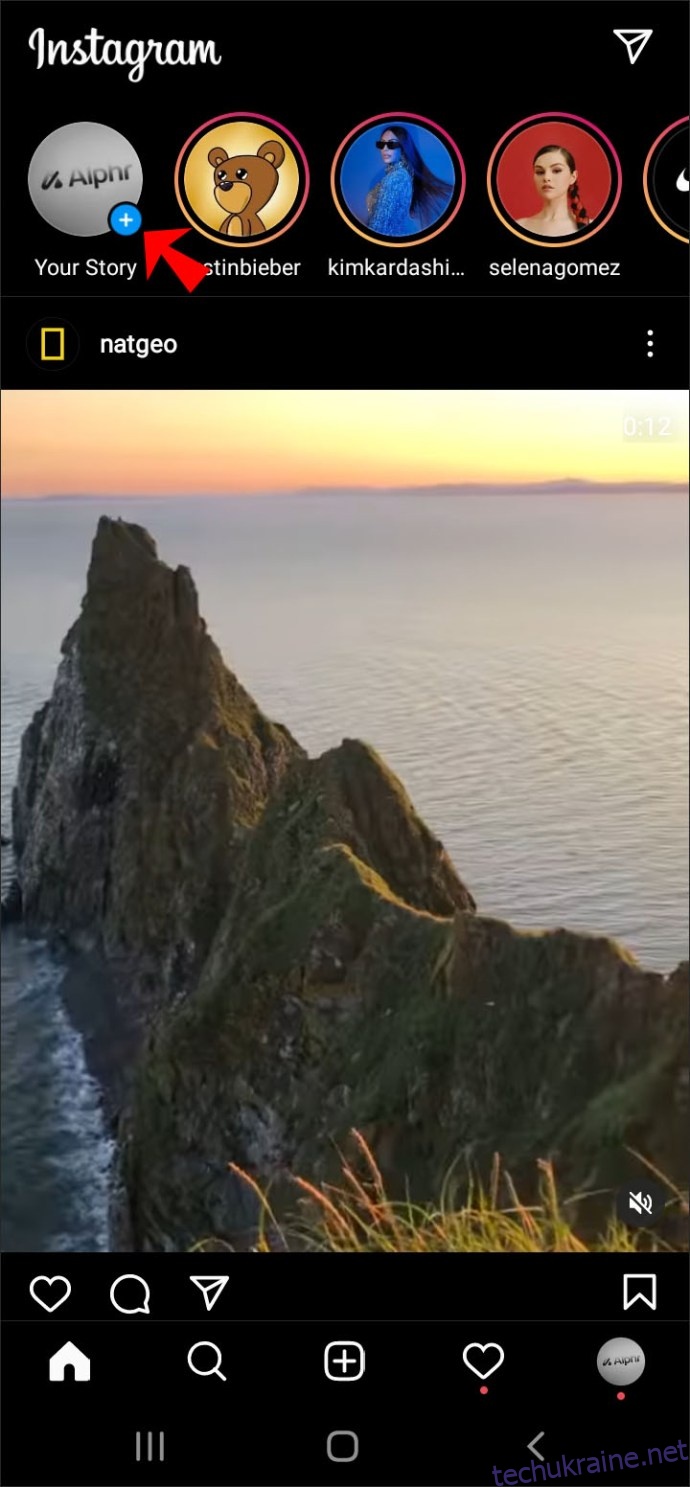
Завантажте відео або фото. Натисніть на кнопку “Aa” у верхньому меню.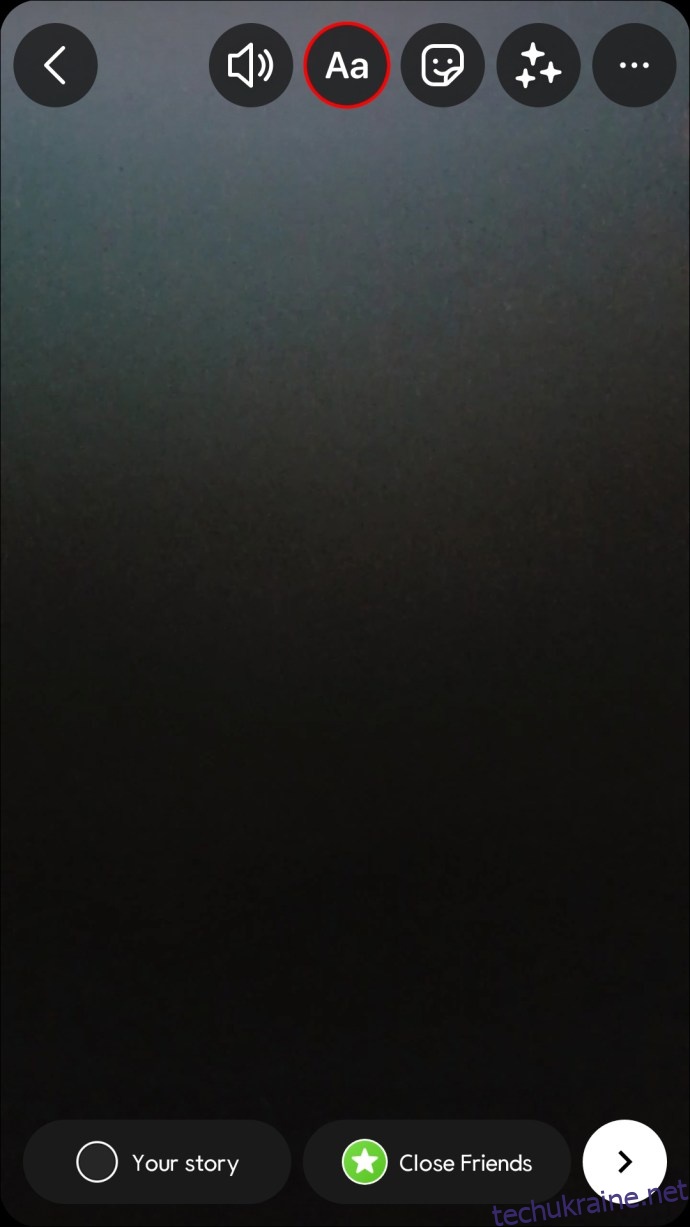
Введіть текст, який ви хочете відобразити у відео.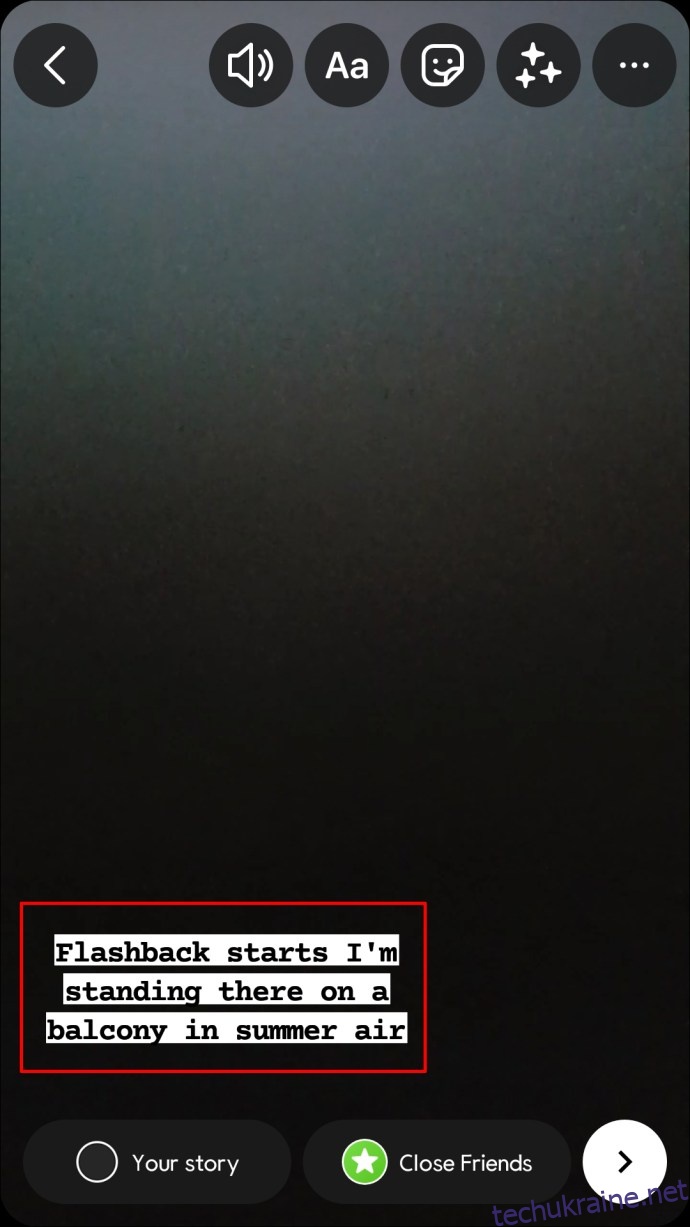
Оберіть шрифт, колір, розмір, вирівнювання та інші параметри тексту.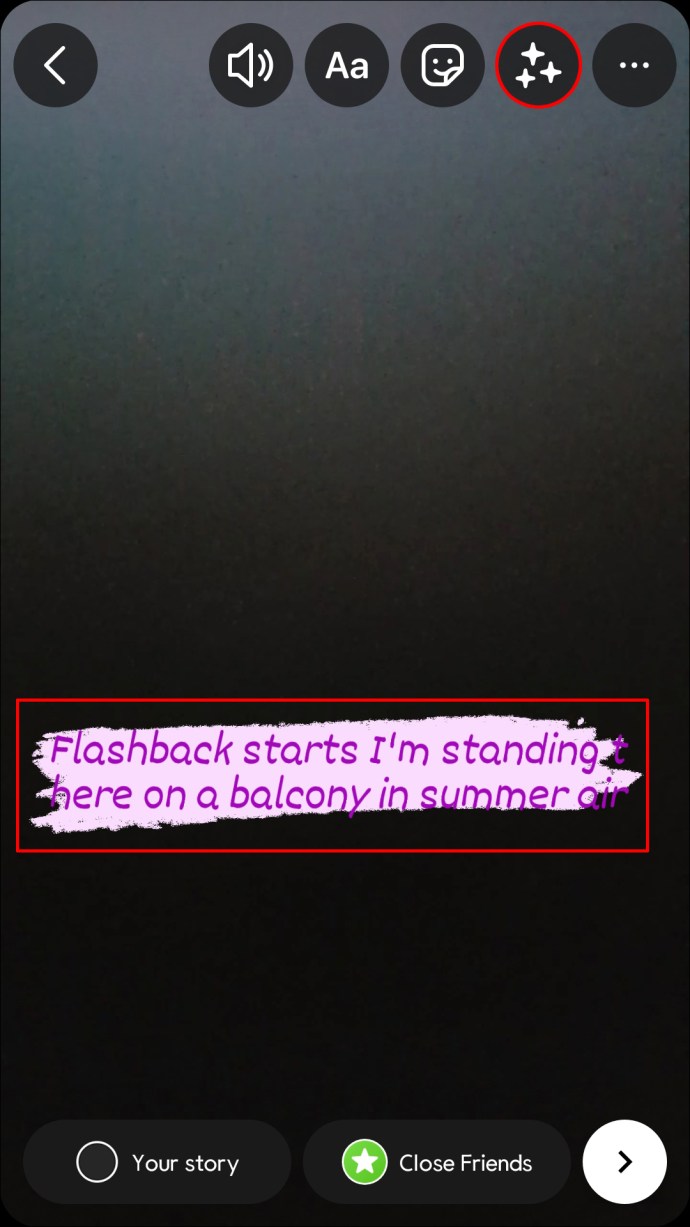
Натисніть “Готово” у верхньому правому куті.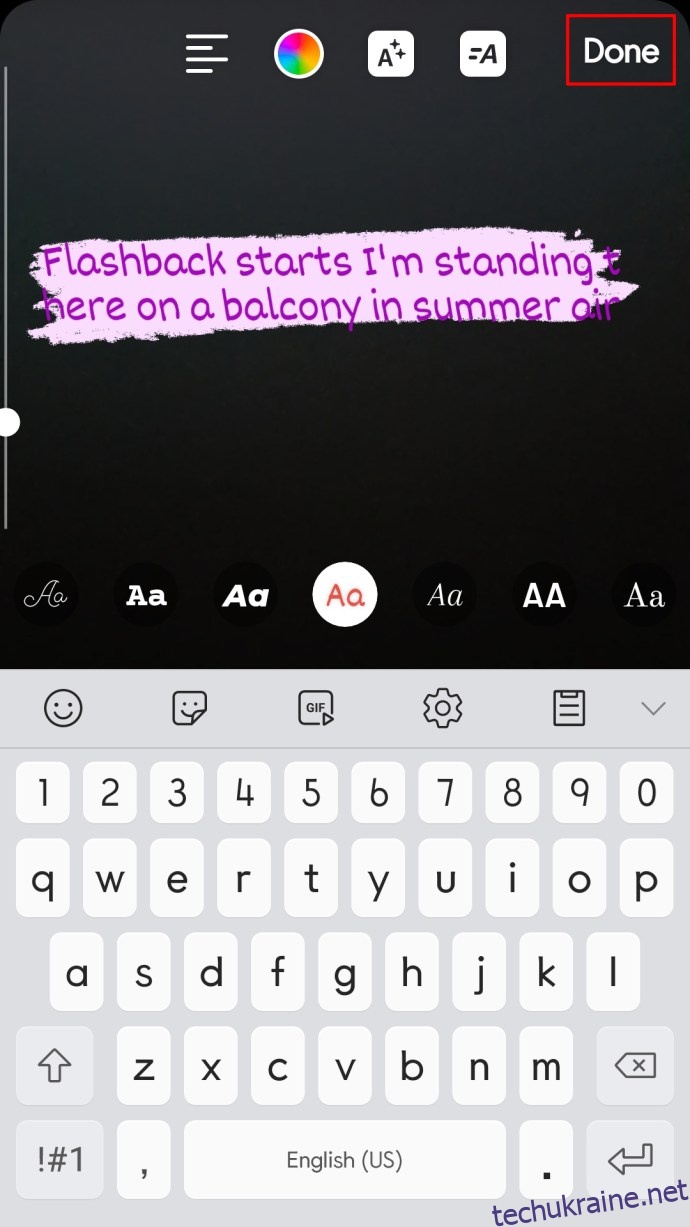
Опублікуйте свою історію.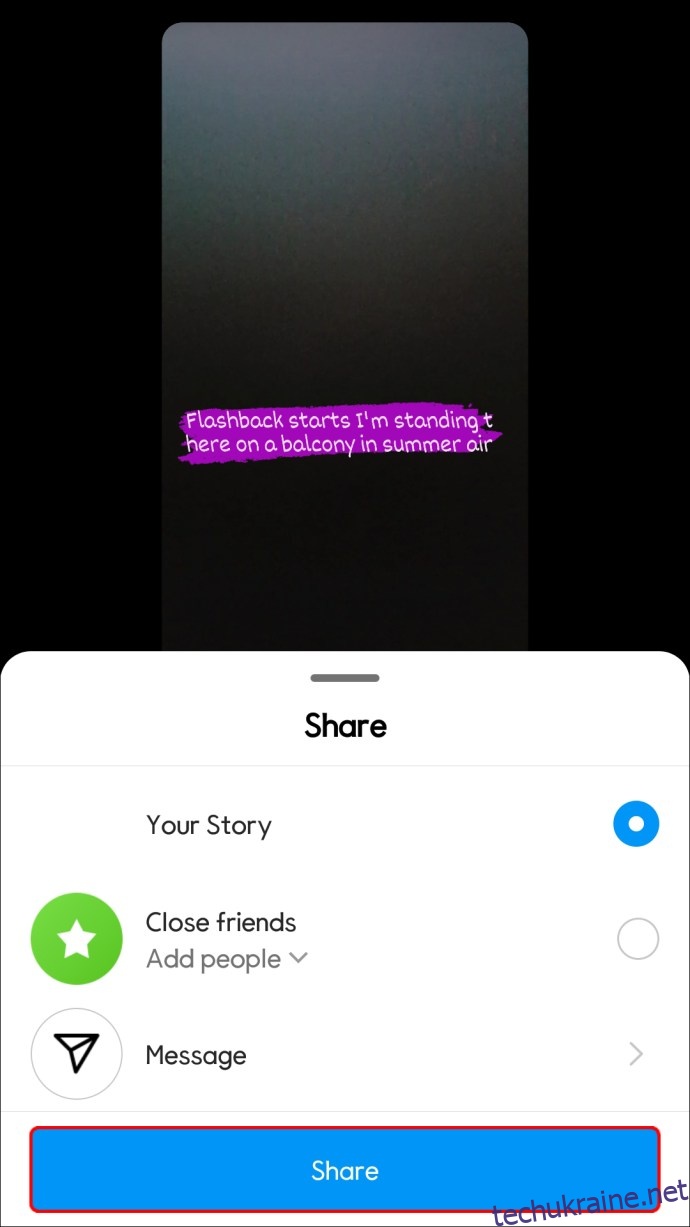
Хоча цей спосіб не є автоматичним, він добре підходить для коротких відео.
Як додати підписи до історій в Instagram на ПК
Оскільки прямого способу публікації історій в Instagram з комп’ютера немає, то і функція автоматичних підписів також недоступна. Однак, є обхідний шлях, який дозволяє додати підписи до відео і опублікувати його з комп’ютера. Спершу вам потрібно буде додати субтитри до відео за допомогою сторонньої програми. Потім ви зможете перенести відео на свій телефон або опублікувати його з браузера.
Розглянемо процес додавання субтитрів до відео. Хоча існує багато програм для цього, ми рекомендуємо використовувати Google Диск.
Для цього методу вам потрібно завантажити відео на Google Диск. Підписи мають бути збережені у форматі SRT. Далі вам потрібно виконати такі кроки:
Відкрийте Google Диск у своєму браузері.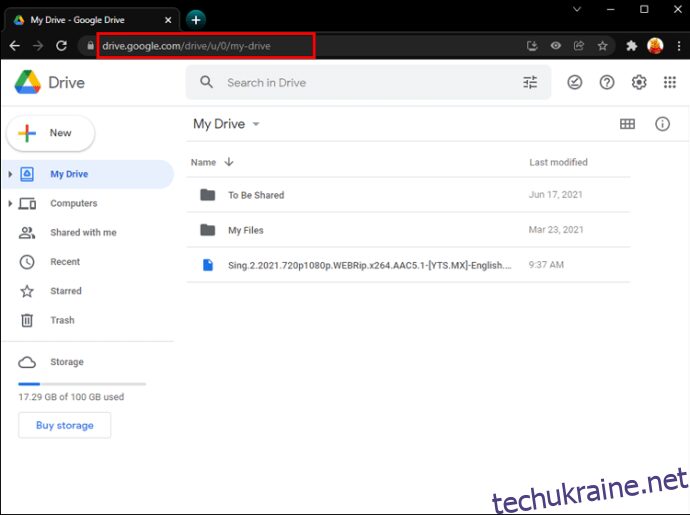
Знайдіть відео, яке ви завантажили, і натисніть на нього правою кнопкою миші.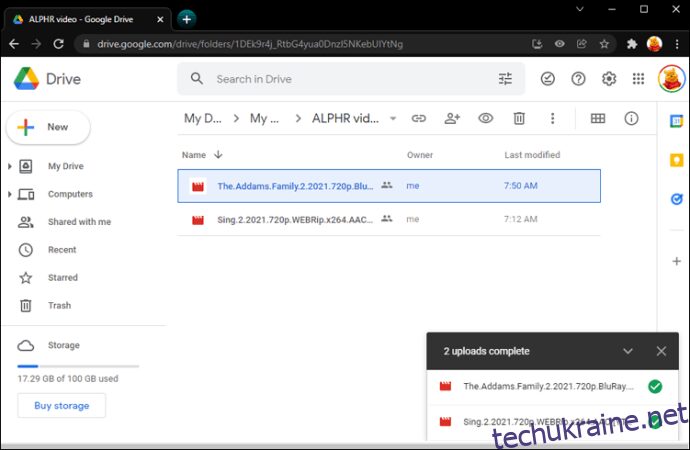
У меню, що з’явилося, оберіть “Керувати доріжками субтитрів”.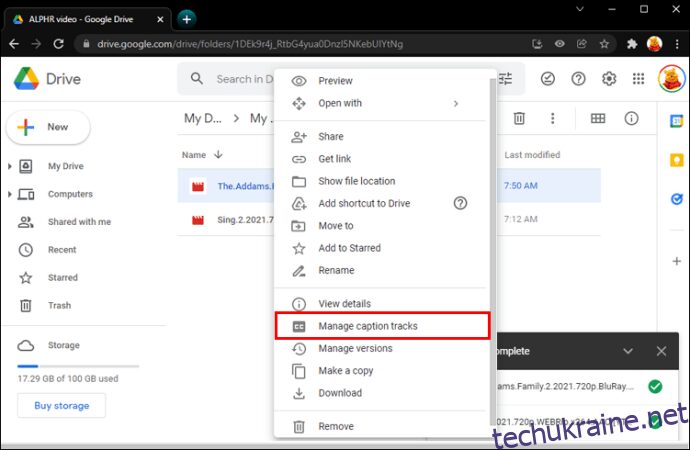
Натисніть “Додати нові доріжки субтитрів” в правій частині вікна.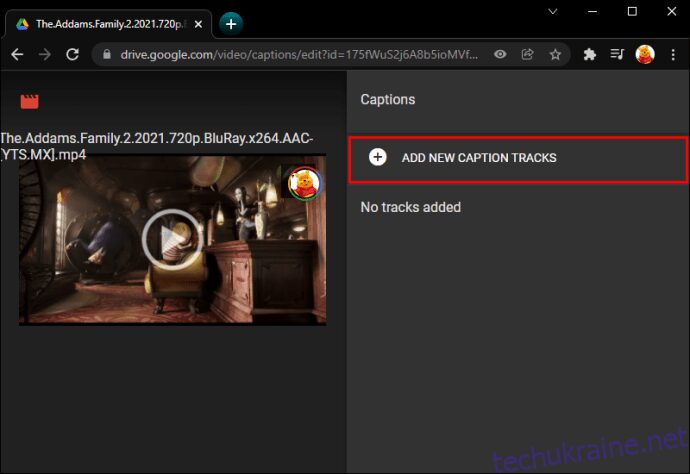
Перейдіть на вкладку “Завантажити” в новому вікні.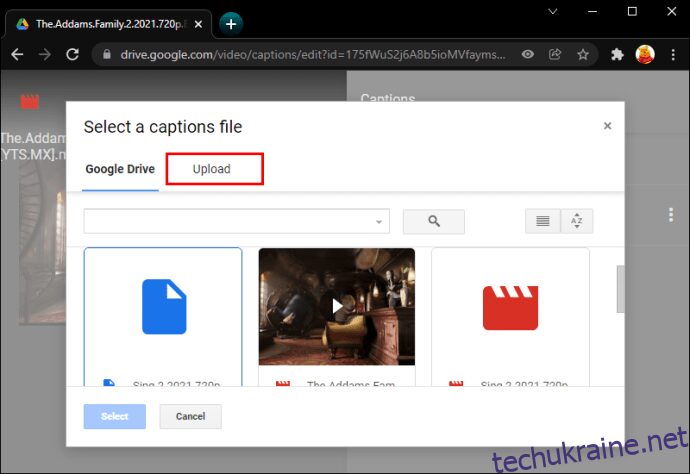
Перетягніть файл з підписами в SRT форматі або натисніть “Виберіть файл зі свого пристрою”.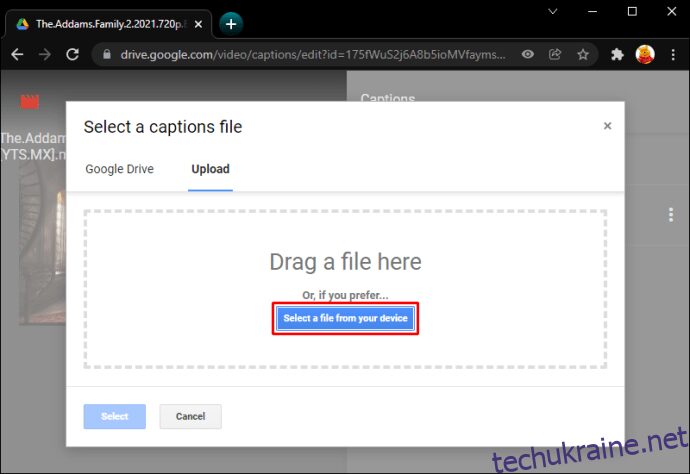
Знайдіть SRT файл і натисніть “Відкрити”.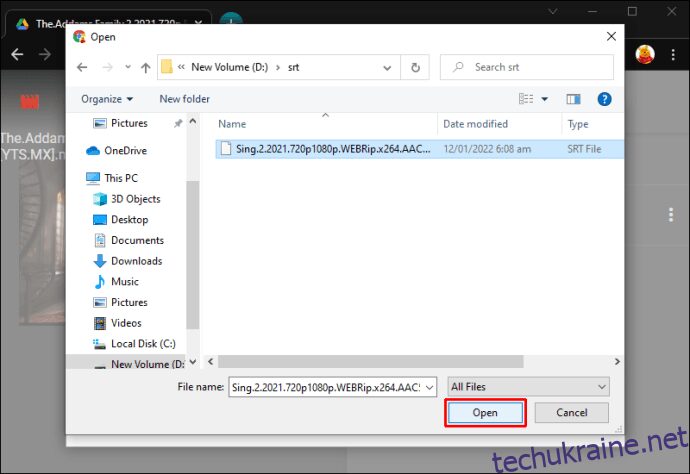
Виберіть мову субтитрів.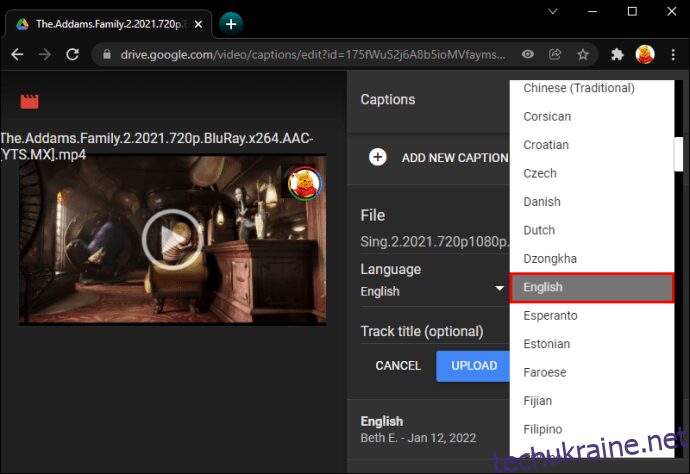
Введіть назву доріжки субтитрів.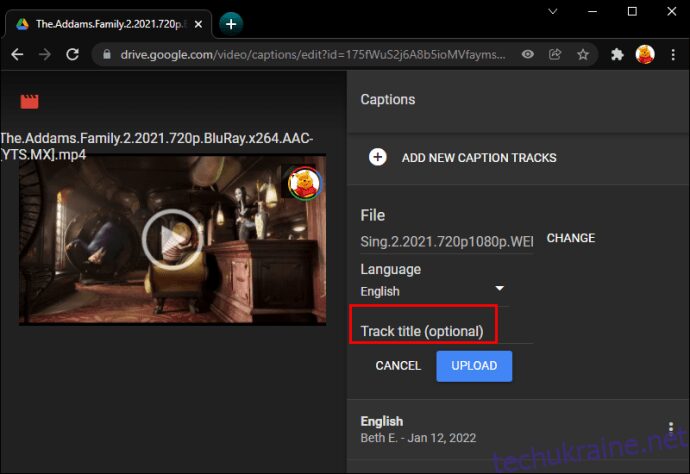
Натисніть “Завантажити”.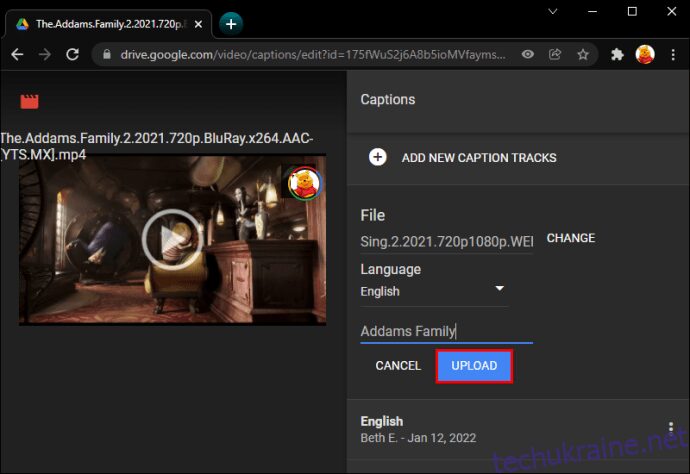
Тепер, коли ви додали субтитри до відео, завантажте його назад на свій комп’ютер. Далі, щоб опублікувати його в Instagram, виконайте такі дії:
Відкрийте Google Chrome або інший веб-браузер на вашому ПК.
Натисніть одночасно клавіші “Ctrl + Shift + J”. Це відкриє вікно консолі розробника в лівій частині браузера.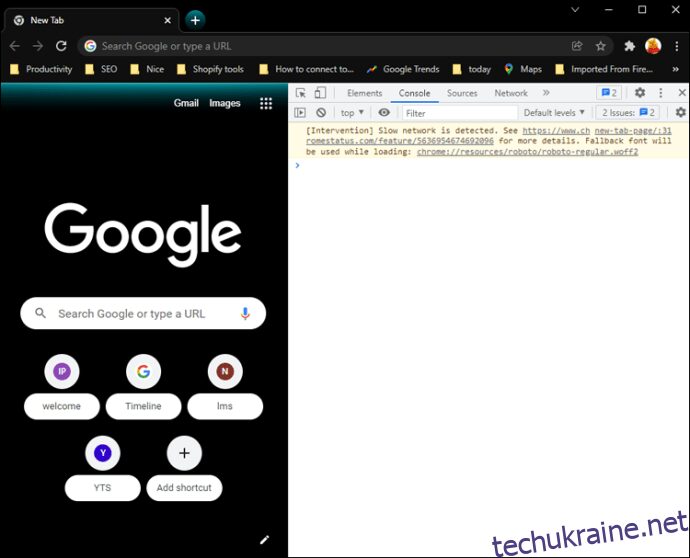
Перейдіть до іконки телефону на верхній панелі інструментів. Вона має бути зліва від вкладки “Елементи”.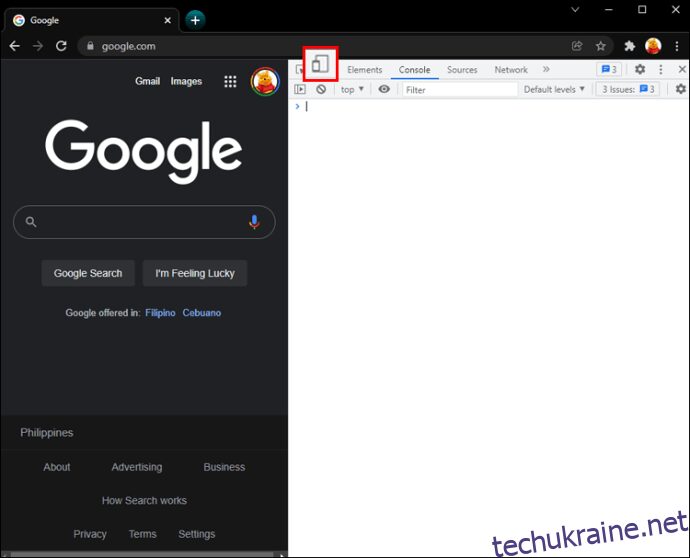
Виберіть вкладку “Розміри: адаптивний”. Після цього екран зменшиться, нагадуючи дисплей телефону.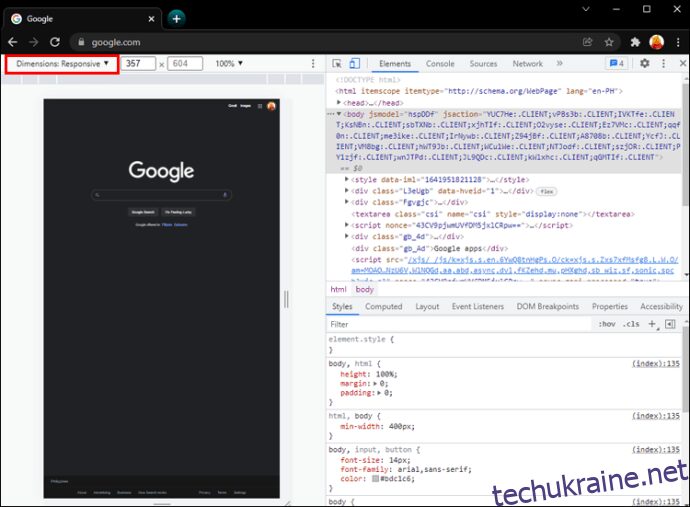
Оновіть сторінку.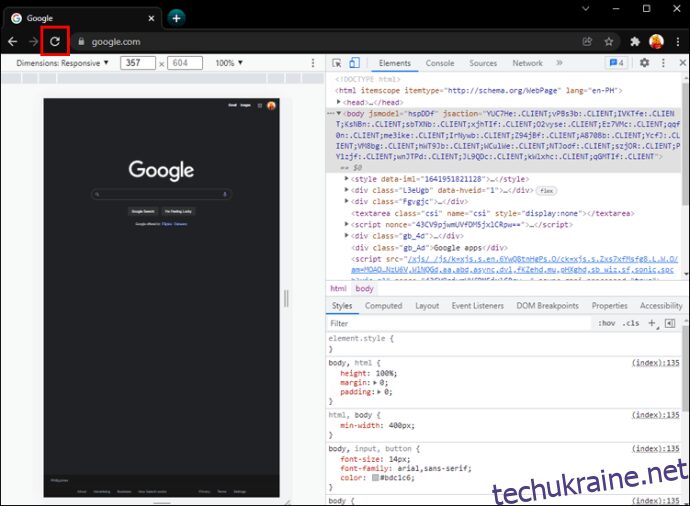
Перейдіть на Instagram.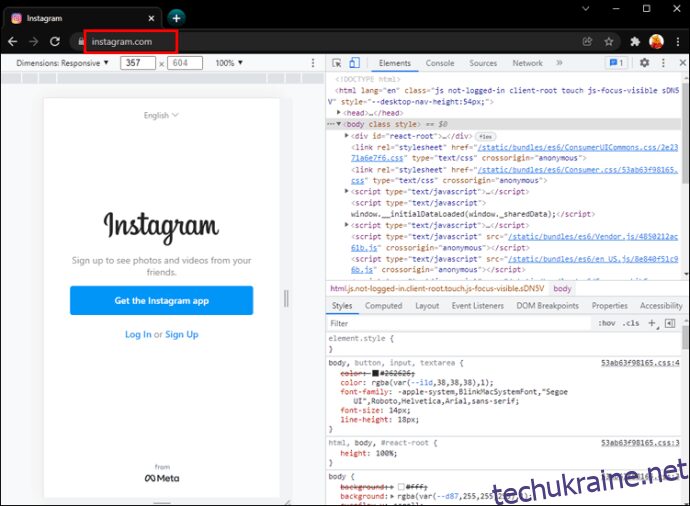
Натисніть на іконку “Створити”.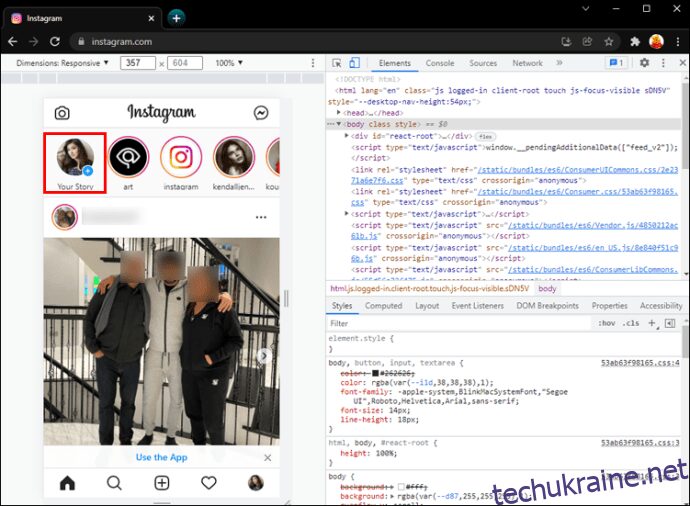
Завантажте відео з комп’ютера. Відредагуйте його та опублікуйте історію.
Цей метод може здатися складнішим, але він виправдовує себе, якщо ви не маєте можливості скористатися мобільним телефоном. Крім того, він більш надійний, бо ви самі створюєте підписи, не обмежуючись лише англійською мовою.
Зробіть свої історії в Instagram кращими за допомогою субтитрів
Можливість додавати текст до історій в Instagram завжди була корисною. Проте автоматично згенеровані підписи роблять їх ще більш зручними. Ваші підписники зможуть читати все, що ви говорите, навіть якщо у них вимкнений звук. Хоча ця функція ще не доступна всюди, є способи додавати підписи вручну.
Чи додавали ви коли-небудь підписи до своїх історій? Який метод вам сподобався? Поділіться своїм досвідом у коментарях нижче.
